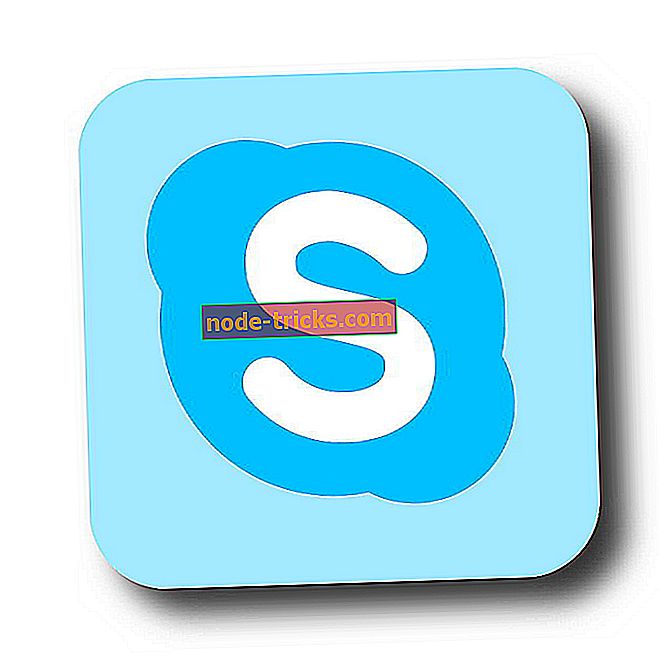Ce trebuie să faceți dacă Webul WhatsApp nu funcționează pe PC
Cum pot remedia problema pe Web pe Web?
- Este WhatsApp Down?
- Verificați compatibilitatea browserului
- Verificați pentru actualizările browserului
- Ștergeți modulele cookie pentru browser
- Resetați browserul
- Dezactivați software-ul VPN
- Activați și dezactivați Modul avion pe telefoane
- Resetați iPhone Network Settings
- Deschideți Instrumentul de depanare a conexiunilor la Internet
- Măriți-vă pe pagina Web WhatsApp pentru a scana codul QR
WhatsApp Web permite utilizatorilor Android și iOS să-și deschidă aplicația de mesagerie în browserele PC. Blogul WhatsApp afirmă: " Clientul nostru web este pur și simplu o extensie a telefonului dvs.: browserul web reflectă conversațiile și mesajele de pe dispozitivul dvs. mobil ".
Conectarea la acel client web este de obicei relativ simplă. Cu toate acestea, unii utilizatori au declarat în forumuri că WhatsApp Web nu funcționează în browserele lor.
Pot exista câțiva factori în urma faptului că Webul WhatsApp nu funcționează. Clientul web care nu funcționează va fi probabil cauzat de o conexiune la rețea sau o problemă de browser. Sau ar putea fi cazul în care utilizatorii de software folosesc nu sunt compatibili cu WhatsApp Web. Acestea sunt câteva rezoluții care pot repara Webul WhatsApp.
WhatsApp Web nu funcționează: Cum rezolv asta?
Care sunt cele mai bune soluții pentru a repara Webul WhatsApp? Mai întâi, verificați dacă WhatsApp este în jos sau nu. Apoi, concentrați-vă asupra browserului dvs. și ștergeți cookie-urile, instalați cele mai recente actualizări și restabiliți setările implicite.
Dacă problema persistă, utilizați soluții de depanare suplimentare. Le veți găsi mai jos.
Pasul 1: Ce este jos?
Mai întâi, verificați dacă Webul WhatsApp este în general în jos. Este posibil ca serverul clientului web să fie în jos. Utilizatorii pot verifica dacă clientul web este în jos pe site-ul downdetector.com. Downdetector.com evidențiază în prezent că serverul WhatsApp nu este în jos. Cu toate acestea, dacă aplicația WhatsApp este dezactivată, utilizatorii vor trebui să aștepte până când clientul web va reactiva din nou.
Pasul 2: Verificați compatibilitatea browserului
WhatsApp Web nu funcționează pentru utilizatorii care folosesc browserele pe care nu le acceptă. Deci, unii utilizatori WhatsApp ar putea avea nevoie să verifice compatibilitatea browser-ului înainte de a se conecta la clientul web al aplicației. Google Chrome, Safari, Firefox, Opera și Edge sunt browsere care sunt compatibile cu Web WhatsApp. Astfel, exclude browserele precum Vivaldi, Internet Explorer și Maxthon, care au milioane de utilizatori. Utilizatorii care navighează cu browsere incompatibile vor trebui să instaleze alternative compatibile cu WhatsApp.
Pasul 3: Verificați pentru actualizările browserului
Rețineți că Web-ul WhatsApp ar putea să nu funcționeze în browsere aparent compatibile care necesită actualizare. WhatsApp Web nu suportă neapărat toate versiunile Chrome, Firefox, Opera, etc. Asigurați-vă că browser-ul dvs. este ultima versiune.
Utilizatorii Chrome pot verifica actualizările browserului făcând clic pe butonul Particularizați butonul Google Chrome > Ajutor > Despre Google Chrome . Aceasta va deschide fila afișată direct mai jos. Chrome se va actualiza automat și utilizatorii pot apăsa apoi un buton Relansare pentru a reporni browserul.

Pasul 4: Ștergeți modulele cookie pentru browser
WhatsApp Web nu funcționează ar putea fi din cauza unor cookie-uri deteriorate în browser. Acest lucru este valabil mai ales atunci când apare mesajul de eroare cookie în browser. Acesta este modul în care utilizatorii Chrome pot șterge modulele cookie.
- Faceți clic pe butonul Personalizați meniul Google Chrome din partea dreaptă sus a ferestrei browserului.
- Dați clic pe Mai multe instrumente > Ștergeți datele de navigare pentru a deschide fereastra din fotografie direct de dedesubt.

- Selectați opțiunea de cookie - uri și alte date de pe site .
- Apăsați butonul Ștergere date pentru a șterge cookie-urile.
Pasul 5: Resetați browserul
Opțiunile de resetare a browserului pot fi utile pentru remedierea aplicațiilor web și a clienților care nu funcționează. Majoritatea browserelor includ opțiuni de resetare care le vor restabili la setările lor inițiale, vor șterge datele de navigare (cum ar fi cookie-urile) și vor dezactiva extensiile.
Prin urmare, resetarea unui browser va șterge datele și va asigura că nu există extensii care să împiedice o aplicație sau o pagină Web. Acesta este modul în care utilizatorii Chrome pot reseta browserul respectiv.
- Introduceți "chrome: // settings /" în bara de adrese a browserului și apăsați tasta Enter.
- Derulați în jos fila Setări și faceți clic pe Avansat pentru a extinde opțiunile acesteia.
- Derulați în jos până la partea inferioară a filei, unde utilizatorii pot selecta opțiunea Restore settings to their default defaults, afișată direct mai jos.

- Faceți clic pe Restaurare setări la setările lor inițiale pentru a deschide caseta de dialog Resetare setări.

- Faceți clic pe Resetați setările pentru a reseta Google Chrome.
Pasul 6: Dezactivați software-ul VPN
Software-ul client VPN și rețelele pot genera probleme de conectivitate cu Web-ul WhatsApp. Deci, utilizatorii ar trebui să oprească software-ul VPN înainte de a deschide WhatsApp Web în browserele lor. Utilizatorii VPN pot, de obicei, să dezactiveze VPN-urile în Windows 10 făcând clic dreapta pe pictogramele tavă de sistem software VPN și selectând opțiunea Disconnect ( Deconectare ). Software-ul ar putea oferi apoi instrucțiuni suplimentare pentru deconectare.
Pasul 7: Activați și dezactivați modul de avion pe telefoane
WhatsApp Web s-ar putea să nu funcționeze din cauza problemelor legate de conectivitatea telefonului. Clientul web este, la urma urmei, o extensie a dispozitivelor mobile. Comutarea modului Avion pe și apoi oprit din nou poate fixa conexiunile mobile Android și iOS.
Pentru a activa / dezactiva Modul Avion pe un iPhone, atingeți Setări și activați Mod avion pentru aproximativ jumătate de minut. Apoi repetați Modul avion . Utilizatorii de dispozitive mobile din Android pot activa / dezactiva modul Airplane din Rețea și Internet în Setări.
Pasul 8: Resetați setările de rețea pentru iPhone
Resetarea setărilor de rețea poate de asemenea să remedieze conectivitatea Web WhatsApp pentru iPhone. Resetarea setărilor de rețea le readuce la valorile implicite din fabrică. Pentru a reseta setările de rețea pe un iPhone, deschideți Setări și selectați General > Resetați . Apoi, utilizatorii iPhone pot selecta opțiunea Resetare setări rețea .
Pasul 9: Deschideți Instrumentul de depanare a conexiunilor la Internet
Unii utilizatori ar putea avea nevoie să rezolve problemele de conectivitate pe PC-urile lor pentru a repara Web-ul WhatsApp. Instrumentul de remediere a problemelor de la Internet Connections poate fi util pentru rezolvarea problemelor de conectivitate la Internet, ceea ce ar putea repara apoi și WhatsApp Web. Acesta este modul în care utilizatorii pot deschide instrumentul de depanare a conexiunilor Internet în Windows 10.
- Deschideți Cortana apăsând butonul Tip aici pentru a căuta butonul din bara de activități.
- Introduceți "depanare" în caseta de căutare.
- Faceți clic pe Depanare pentru a deschide fereastra Setări afișată direct mai jos.

- Selectați Conexiuni Internet și faceți clic pe Rulați instrumentul de depanare pentru a deschide fereastra din fotografie direct de dedesubt.

- Instrumentul de depanare va afișa două opțiuni. Dacă aveți posibilitatea să deschideți pagini Web în browserul dvs., selectați opțiunea Ajutați-mă să vă conectați la o anumită opțiune de pagină web .
- Apoi introduceți URL-ul Web WhatsApp în caseta de text.

- Apăsați butonul Următor . Apoi, instrumentul de depanare poate furniza unele soluții WhatsApp Web.
Pasul 10: Măriți-vă pe pagina Web WhatsApp pentru a scana codul QR
Utilizatorii WhatsApp trebuie să capteze un cod QR cu telefoanele lor pentru a utiliza clientul web al aplicației. Camerele de telefon cu rezoluție mică nu capturează clar codul QR clar. Asadar, WhatsApp Web nu functioneaza pentru utilizatorii care nu pot capta coduri QR cu camerele lor mobile.
Pentru a vă asigura că un telefon capturează codul QR, încercați să apropiați pagina Web Web WhatsApp apăsând tastele Ctrl și +. Acea cheie rapidă va mări pagina și va extinde codul QR. Încercați apoi să scanați din nou codul QR.
Rezoluțiile de mai sus ar putea repara Webul WhatsApp pentru mulți utilizatori. Cu toate acestea, dacă sunt necesare mai multe remedii, verificați acest articol de conectivitate WhatsApp.
ARTICOLE LEGATE DE CERCETARE
- WhatsApp acum disponibil în Windows 10 pe Microsoft Edge
- Noua aplicație WhatsApp pentru Windows 10 a fost lansată, descărcați acum gratuit
- Remedierea problemelor WhatsApp Windows 10